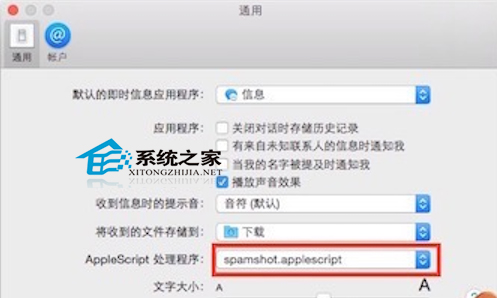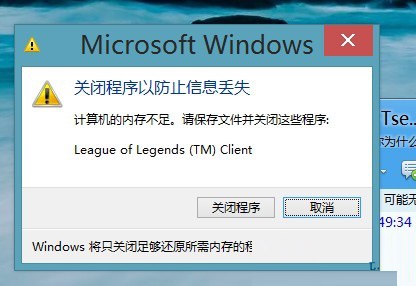萬盛學電腦網 >> windows 7教程 >> Win7任務管理器 結束進程有訣竅
Win7任務管理器 結束進程有訣竅
Win7系統在穩定性和安全性上相比此前的XP和Vista已經有了很大提升,並且其多樣化的智能操作帶給我們更好的體驗。但正是因為我們不斷的安裝程序,在使用久了之後,以及部分大型程序的運行中,還是會出現任務無響應的現象,這是因為某些程序自身的問題,或者計算機數據交換量過大,使得運算速度減慢引起的。這時候,我們通常的做法是關閉程序,偶爾會遇到程序既無法操作也無法關閉的問題,接下來就為大家介紹幾種快速便捷關閉程序的方法。
方法一、使用任務管理器
任務管理器是一種專門管理任務進程的程序,是微軟為了應對系統問題,為用戶設計的,其操作簡單而且容易,效果不錯。

調出任務管理器的方法有很多,小編介紹兩個常用的,通過組合鍵“ctrl+alt+del”來調出“安全項”在其界面下選擇任務管理器。這種方法普及最廣,但是有時由於計算機處理數據量太大,要調出安全項界面會有卡頓的現象。
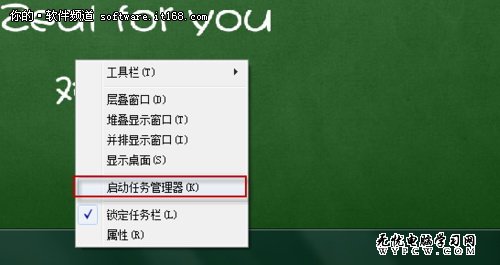
小編推薦大家使用任務欄調出任務管理器,只要在空白任務欄處單擊鼠標右鍵,在彈出的對話框中就可以看到“啟動任務管理器”的選項。以豌豆莢為例,在圖1中選中豌豆莢,在選擇下方的結束任務即可。
有時候,從任務管理器中結束的程序還會後台運行,我們通過任務管理器的另一個工具“進程”來徹底結束,這要求用戶知道哪些進程是相關程序的。
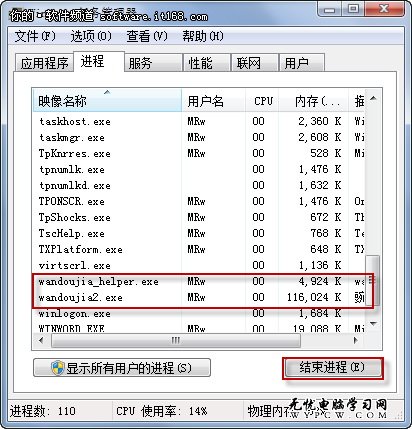
如圖3,有的時候程序是以拼音的形式顯示在映像名稱中,所以還是計較好找的,選中,結束即可,這是最根本最有效的方法。
方法二、建立kill進程快捷方式
但是進程管理器的使用確實比較令人頭疼,畢竟還是要導出程序來,下面小編教給大家一種新的方法,類似於手機上的一件殺進程軟件,十分有效。
首先在桌面建立一個快捷方式,方法是在桌面空白處單擊鼠標右鍵,選擇新建快捷方式。
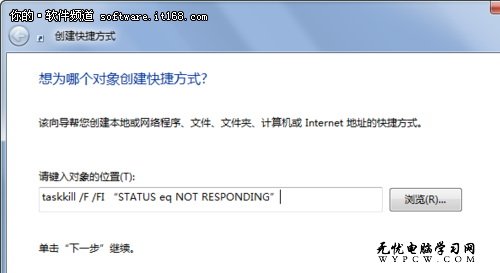
創建快捷方式後即會彈出快捷方式設置路徑的對話框,我們在這個對話框中輸入taskkill /F /FI “STATUS eq NOT RESPONDING”這裡要注意“/F /FI ”這裡fi都為大寫第一個F後有空格,最後的I後也有空格,建議大家直接把做好的鏈接復制粘貼到路徑位置,然後單機“下一步”繼續,為建立的快捷方式命名,小編我起的名字是“進程kill”
- 上一頁:Win7雙系統登錄密碼遺忘如何應付
- 下一頁:Win7進程路徑查看